Bạn là giáo viên đang muốn tạo bài giảng sinh động? Hay bạn muốn tự tay tạo trò chơi trí tuệ cho những buổi offline thêm phần thú vị? Đừng lo, “Đảo vàng” – một trò chơi quen thuộc, hấp dẫn nay đã có thể được tạo ra dễ dàng trên Powerpoint. Cùng “trochoi-pc.edu.vn” khám phá Cách Tạo Trò Chơi đảo Vàng Trên Powerpoint cực kỳ đơn giản qua bài viết dưới đây nhé!
1. Ý Nghĩa Của Việc Tạo Trò Chơi Đảo Vàng Trên Powerpoint
1.1. Góc Nhìn Tâm Lý Học
Theo chuyên gia tâm lý Robert Cialdini (tác giả cuốn sách “Ảnh Hưởng: Khoa Học và Thực Hành”), con người có xu hướng bị thu hút bởi những yếu tố vui nhộn, kích thích trí tò mò. Tạo trò chơi Đảo Vàng trên Powerpoint không chỉ đơn thuần là thiết kế trò chơi, mà còn là bạn đang tạo ra một công cụ học tập, giải trí hiệu quả, khơi gợi sự hứng thú cho người chơi.
1.2. Ứng Dụng Trong Giáo Dục Và Giải Trí
“Game-based Learning” (Học tập dựa trên trò chơi) đang ngày càng phổ biến trong giáo dục. Tạo trò chơi Đảo Vàng trên Powerpoint là một ví dụ điển hình cho phương pháp này. Trò chơi giúp người học tiếp thu kiến thức một cách tự nhiên, chủ động và ghi nhớ lâu hơn.
Không chỉ trong giáo dục, trò chơi Đảo Vàng trên Powerpoint còn có thể được ứng dụng trong các hoạt động team building, giải trí gia đình, tạo nên không khí vui vẻ và gắn kết mọi người.
2. Hướng Dẫn Chi Tiết Cách Tạo Trò Chơi Đảo Vàng Trên Powerpoint
2.1. Chuẩn Bị
- Nội Dung: Lên ý tưởng cho chủ đề, câu hỏi và câu trả lời cho trò chơi.
- Hình Ảnh: Tìm kiếm hình ảnh phù hợp với chủ đề (đảo, rương kho báu,…)
- Powerpoint: Sử dụng phiên bản Powerpoint từ 2010 trở lên để có đầy đủ tính năng.
2.2. Các Bước Thực Hiện
- Tạo Slide Mở Đầu: Giới thiệu tên trò chơi, chủ đề và luật chơi.
- Thiết Kế Bản Đồ:
- Vẽ hoặc chèn hình ảnh bản đồ Đảo Vàng.
- Chia bản đồ thành các ô, mỗi ô tương ứng với một câu hỏi.
- Chèn Câu Hỏi Và Câu Trả Lời:
- Tạo các slide mới chứa câu hỏi và câu trả lời tương ứng với mỗi ô trên bản đồ.
- Sử dụng các hiệu ứng động (Animations) để ẩn/hiện câu trả lời.
- Liên Kết Các Slide:
- Sử dụng tính năng Action Button hoặc Hyperlink để liên kết các ô trên bản đồ với slide câu hỏi tương ứng.
- Tạo Hiệu Ứng Âm Thanh Và Hình Ảnh:
- Thêm nhạc nền, âm thanh vui nhộn khi chọn đúng/sai.
- Chèn thêm hình ảnh động để tăng sự hấp dẫn cho trò chơi.
3. Một Số Lưu Ý Khi Tạo Trò Chơi Trên Powerpoint
- Thiết kế giao diện đẹp mắt, dễ nhìn, phù hợp với lứa tuổi người chơi.
- Câu hỏi đa dạng, phù hợp với chủ đề và kiến thức người chơi.
- Sử dụng hình ảnh, âm thanh sống động, tạo hứng thú cho người chơi.
4. Các Câu Hỏi Thường Gặp
-
Tôi có thể tạo trò chơi Đảo Vàng trên Powerpoint phiên bản cũ hơn không?
Bạn vẫn có thể tạo trò chơi trên các phiên bản cũ, tuy nhiên một số tính năng có thể bị giới hạn.
-
Tôi có thể chia sẻ trò chơi cho người khác sử dụng không?
Hoàn toàn được. Bạn có thể lưu file Powerpoint và chia sẻ cho mọi người.
-
Có những phần mềm nào khác để tạo trò chơi tương tự?
Bên cạnh Powerpoint, bạn có thể tham khảo các phần mềm như Adobe Captivate, Articulate Storyline,…
5. Gợi Ý Các Bài Viết Liên Quan
- Bạn muốn tìm hiểu thêm về cách làm trò chơi trên Google Slide? Hãy xem ngay bài viết Cách làm trò chơi trên Google Slide để có thêm nhiều ý tưởng sáng tạo.
- Nếu bạn quan tâm đến các trò chơi team building, đừng bỏ lỡ bài viết Các trò chơi team building trong phòng để có thêm nhiều lựa chọn cho hoạt động nhóm thêm phần gắn kết.
6. Lời Kết
Tạo trò chơi Đảo Vàng trên Powerpoint không hề khó như bạn nghĩ, phải không nào? Chỉ với một chút sáng tạo và khéo léo, bạn đã có thể tự tay thiết kế những trò chơi thú vị và bổ ích. Chúc bạn thành công!
Đừng quên ghé thăm “trochoi-pc.edu.vn” để khám phá thêm nhiều trò chơi thú vị khác nhé!
Bạn còn thắc mắc gì về cách tạo trò chơi? Hãy để lại bình luận bên dưới, chúng tôi luôn sẵn sàng hỗ trợ bạn 24/7.
 Tạo giao diện trò chơi Đảo Vàng
Tạo giao diện trò chơi Đảo Vàng
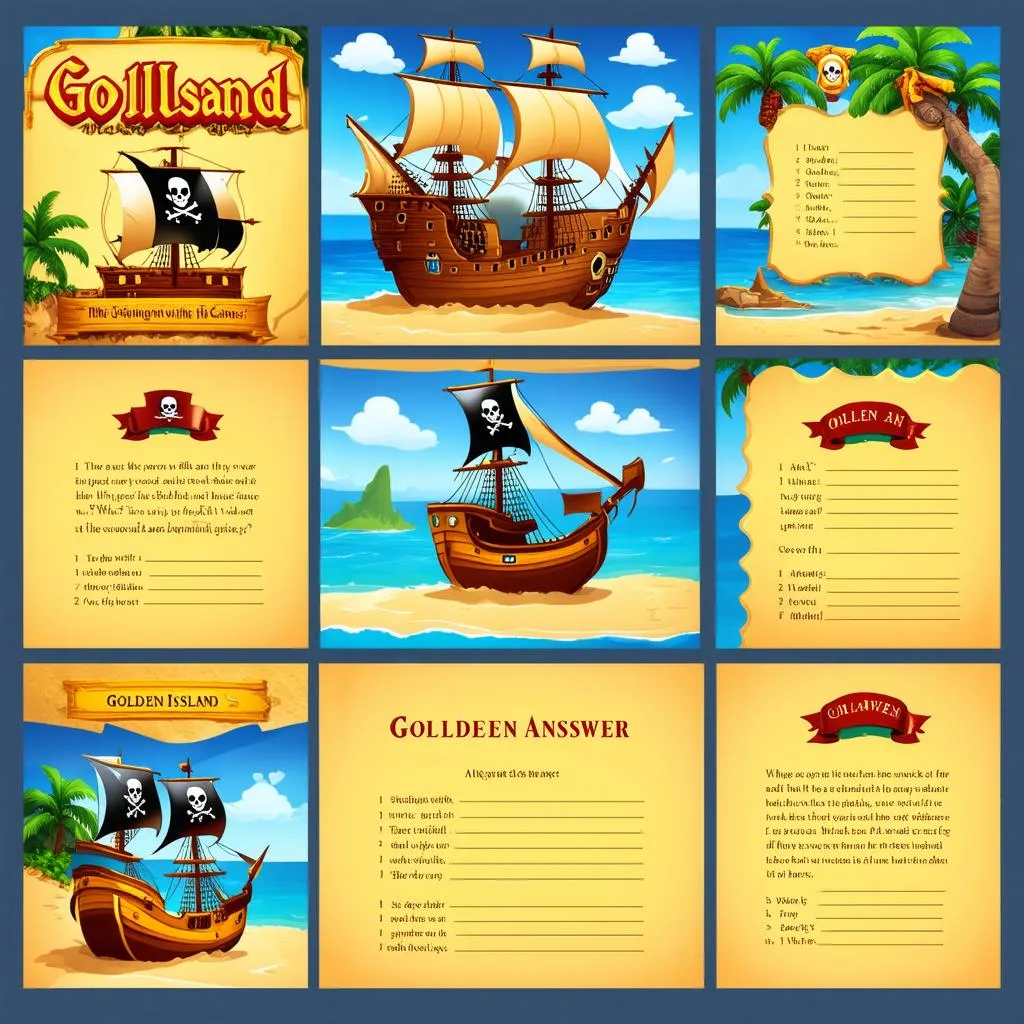 Thiết kế câu hỏi và đáp án cho trò chơi Đảo Vàng
Thiết kế câu hỏi và đáp án cho trò chơi Đảo Vàng
Để lại một bình luận